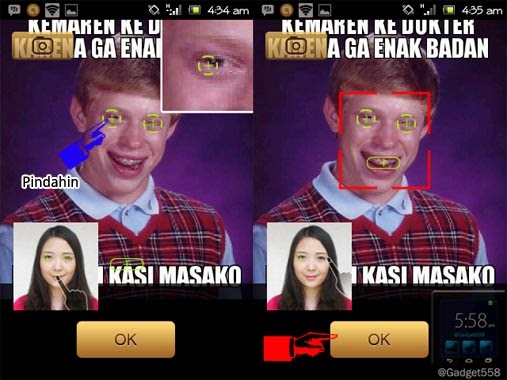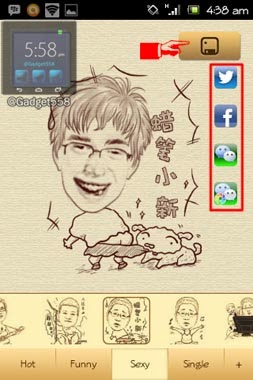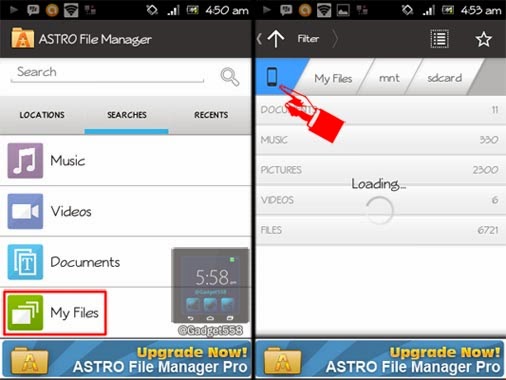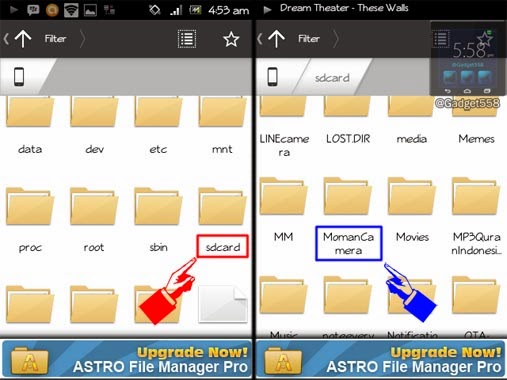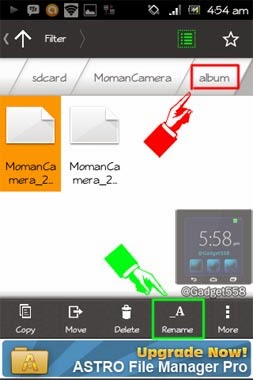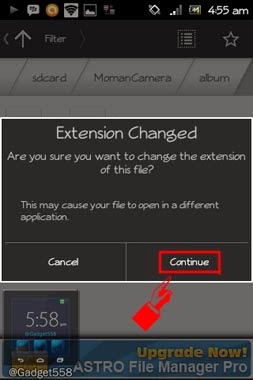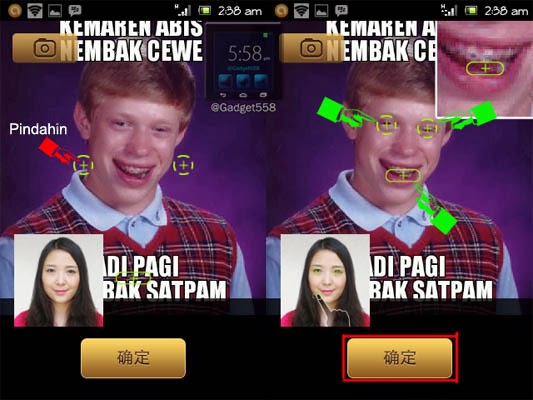Turorial Cara Membuat Tampilan Cursor Pada Blog dan Wordpress Lebih Keren- - -Sering kali kita menjumpai blog yang cursornya berbeda atau memiliki gambar, kursor atau pointer tampil beda dengan yang lain adalah sesuatu yang bisa membuat tampilan blog kita menjadi indah, dan untuk membuat curcor seperti ini sangatlah mudah, So kita langsung saja kematerinya.

Berikut ini Turorial Cara Membuat Tampilan Cursor Pada Blog:
1. Login ke blogger.com
2. Klik Rancangan pada blog yang akan anda rubah kursornya
3. Klik Elemen Laman/Tata Letak/Design.
4. Klik Tambah Gedget/add gadget.
5. Pilih HTML/Javascript.
6. Copy dan pastekan script dibawah ini ke content HTML/Javascript.
<style type=”text/css”>
body {
cursor:url(“http://i1003.photobucket.com/albums/af158/robotjapan/Kursor.png“)
,default}
</style>
Turorial Cara Membuat Tampilan Cursor Pada Wordpress :
1. Login ke blog WordPress anda
2. Klik Appearance lalu Widget
3. Tambahkan Gadget Text, Arbitary tezt or HTML
4. Masukkan kode di atas.
5. Klik Save untuk menyimpan
Selasai, mudah bukan. Silahkan anda coba, semoga berhasil dan sukses.
*Note :
Tampilan kursor blog bisa anda ganti dengan beberapa image berikut ini. Ganti http://i1003.photobucket.com/albums/af158/robotjapan/Kursor.png pada kode di atas dengan kode berikut ini :
Ninja.
http://i771.photobucket.com/albums/xx357/cebol_01/Kursor.png
Bintang.
http://i886.photobucket.com/albums/ac63/AdiSangPemimpi/kursor.png
Kupu-Kupu.
http://i34.photobucket.com/albums/d132/JuL14_ok/pinkbutterflies.gif
Bulan.
http://i40.photobucket.com/albums/e230/dh34sy/flame.gif
Atau anda bisa mengunjungi link ini untuk memilih lebih banyak tampilan curcur lainya http://media.photobucket.com/user/cebol_01/media/Kursor.png.html?filters[term]=kursor&filters[primary]=images atau anda bisa membuatnya sendiri dengan Photoshop dengan format gif
Demikianlah yang dapat disampaikan Dunia Komputer dan Internet mengenai Turorial Cara Membuat Tampilan Curcor Pada Blog dan Wordpress Lebih Keren, semoga dapat bermanfaat dan bisa menambah ilmu pengetahuan bagi kita semua.
Read more »

Berikut ini Turorial Cara Membuat Tampilan Cursor Pada Blog:
1. Login ke blogger.com
2. Klik Rancangan pada blog yang akan anda rubah kursornya
3. Klik Elemen Laman/Tata Letak/Design.
4. Klik Tambah Gedget/add gadget.
5. Pilih HTML/Javascript.
6. Copy dan pastekan script dibawah ini ke content HTML/Javascript.
<style type=”text/css”>
body {
cursor:url(“http://i1003.photobucket.com/albums/af158/robotjapan/Kursor.png“)
,default}
</style>
Turorial Cara Membuat Tampilan Cursor Pada Wordpress :
1. Login ke blog WordPress anda
2. Klik Appearance lalu Widget
3. Tambahkan Gadget Text, Arbitary tezt or HTML
4. Masukkan kode di atas.
5. Klik Save untuk menyimpan
Selasai, mudah bukan. Silahkan anda coba, semoga berhasil dan sukses.
*Note :
Tampilan kursor blog bisa anda ganti dengan beberapa image berikut ini. Ganti http://i1003.photobucket.com/albums/af158/robotjapan/Kursor.png pada kode di atas dengan kode berikut ini :
Ninja.
http://i771.photobucket.com/albums/xx357/cebol_01/Kursor.png
Bintang.
http://i886.photobucket.com/albums/ac63/AdiSangPemimpi/kursor.png
Kupu-Kupu.
http://i34.photobucket.com/albums/d132/JuL14_ok/pinkbutterflies.gif
Bulan.
http://i40.photobucket.com/albums/e230/dh34sy/flame.gif
Atau anda bisa mengunjungi link ini untuk memilih lebih banyak tampilan curcur lainya http://media.photobucket.com/user/cebol_01/media/Kursor.png.html?filters[term]=kursor&filters[primary]=images atau anda bisa membuatnya sendiri dengan Photoshop dengan format gif
Demikianlah yang dapat disampaikan Dunia Komputer dan Internet mengenai Turorial Cara Membuat Tampilan Curcor Pada Blog dan Wordpress Lebih Keren, semoga dapat bermanfaat dan bisa menambah ilmu pengetahuan bagi kita semua.